佳能打印机连接无线wi-fi的方法取决于打印机型号和您的网络环境。 没有一种放之四海而皆准的步骤,但我会根据我的经验,为您提供一个较为通用的指南,并指出可能遇到的问题及解决方法。
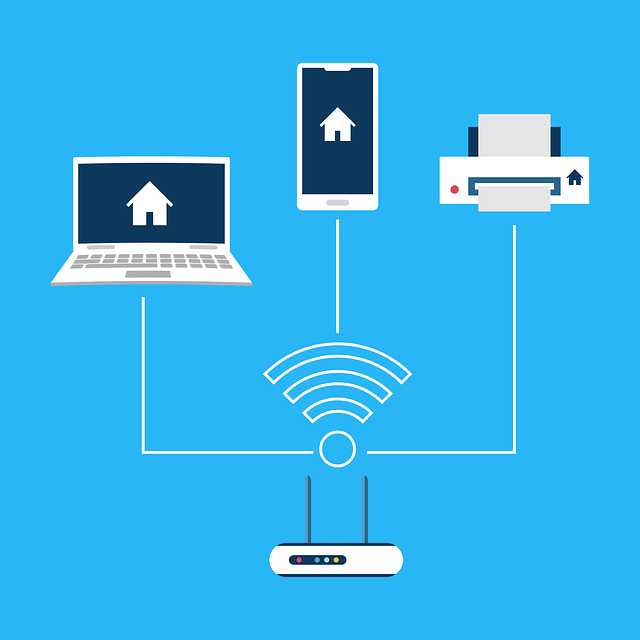
我曾经帮助一位朋友连接她新买的佳能PIXMA打印机,当时就遇到了不少麻烦。她的路由器信号比较弱,打印机又离路由器较远,导致连接反复失败。最终,我们通过将路由器暂时移近打印机,完成连接后再移回原位,才解决了问题。
一般来说,连接过程大致如下:
1. 打印机准备工作: 确保打印机已开启电源,并且打印机自带的Wi-Fi功能已启用。这通常需要在打印机的控制面板上进行操作,具体操作步骤请参考您的打印机说明书。 有些打印机需要您按下“Wi-Fi”按钮,有些则需要进入设置菜单。 仔细阅读说明书,找到“无线网络设置”或类似的选项。 记住,这步至关重要,很多连接失败都是因为打印机本身的Wi-Fi没有正确开启。
2. 网络环境确认: 记下您的Wi-Fi网络名称(SSID)和密码。 密码输入错误是另一个常见的错误来源。 请确保您输入的密码准确无误,大小写敏感。 此外,检查您的路由器是否正常工作,并且网络连接稳定。 我曾经遇到过路由器固件过旧导致打印机无法连接的情况,升级路由器固件后问题就解决了。
3. 连接过程: 大多数佳能打印机支持两种连接方式:通过 WPS 按钮或手动输入网络信息。
- WPS 连接: 如果您的路由器和打印机都支持WPS,这是最简单的方法。 同时按下路由器和打印机的WPS按钮,等待几分钟,打印机会自动连接到网络。 但要注意,并非所有路由器和打印机都支持WPS。
- 手动输入网络信息: 如果您的路由器不支持WPS,或者WPS连接失败,您需要手动输入您的Wi-Fi网络名称和密码。 这通常需要在打印机的控制面板上进行操作,或者通过连接到打印机的电脑进行设置。 打印机通常会提供一个简单的界面来输入这些信息。 记住,仔细核对输入的SSID和密码,避免因拼写错误导致连接失败。
4. 连接测试: 连接完成后,尝试打印一张测试页,以确认打印机是否已成功连接到网络。 如果打印失败,请再次检查所有步骤,并参考您的打印机说明书。
最后,如果您仍然无法连接打印机,建议您访问佳能官网,查找您的打印机型号的具体连接说明,或者联系佳能的客户支持寻求帮助。 记住,耐心和细致是解决问题的关键。 不要害怕反复检查每个步骤,一个小小的疏忽都可能导致连接失败。
路由网(www.lu-you.com)您可以查阅其它相关文章!









 陕公网安备41159202000202号
陕公网安备41159202000202号